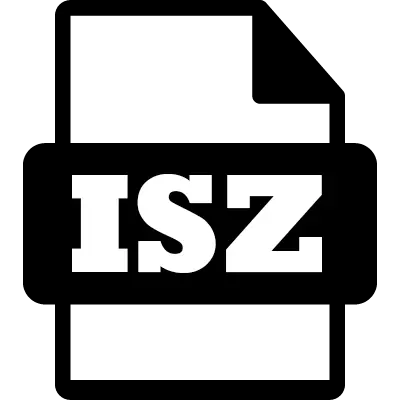
ISZ дегеніміз - ISO-форматтағы сығылған нұсқа. ESB Systems Corporation жасаған. Қосымша парольді қорғауға және арнайы алгоритмдегі деректерді шифрлауға мүмкіндік береді. Сығымдау кезінде дискіде басқа ұқсас түрдегі форматтардан аз орын алады.
ISZ ашуға арналған бағдарламалық жасақтама
ISZ форматын ашудың негізгі бағдарламаларын қарастырыңыз.1-әдіс: Daemon Tools Lite
Демон құралдары - бұл виртуалды диск кескіндерін көпфункционалды өңдеуге арналған тегін қосымша. Онда орыс тіліндегі айқын және заманауи интерфейс бар. Алайда, Lite нұсқасындағы көптеген мүмкіндіктер қол жетімді емес.
Ашу үшін:
- Суреттерді іздеу жанындағы пиктограмма таңдаңыз.
- Қажетті ISS файлын белгілеп, Ашу түймесін басыңыз.
- Көрінген суретті екі рет нұқыңыз.
- Барлық манипуляциялардан кейін, терезе нәтижемен ашылады.
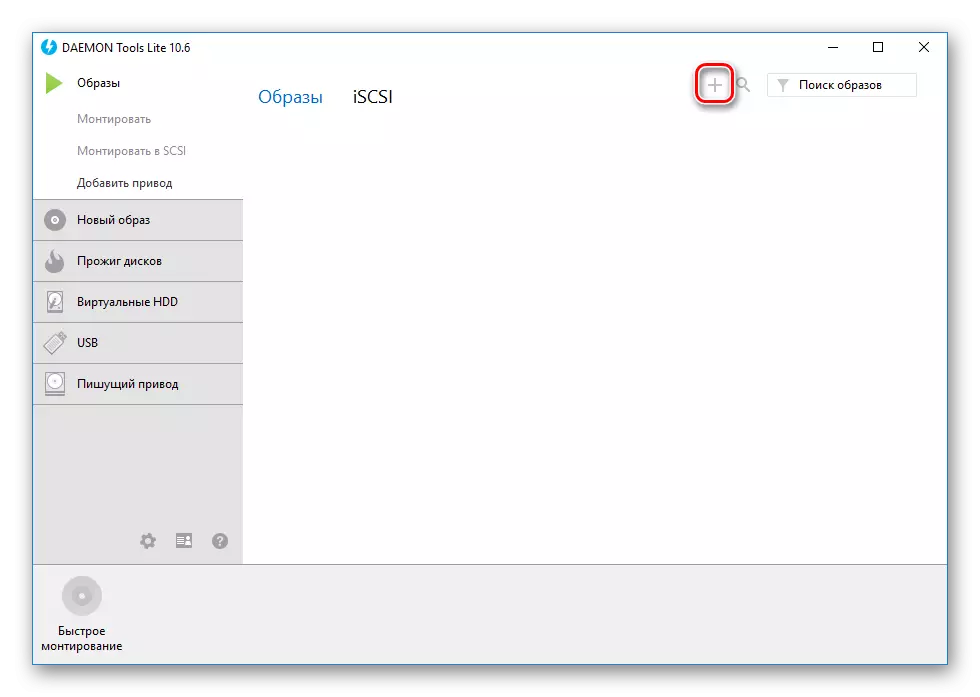


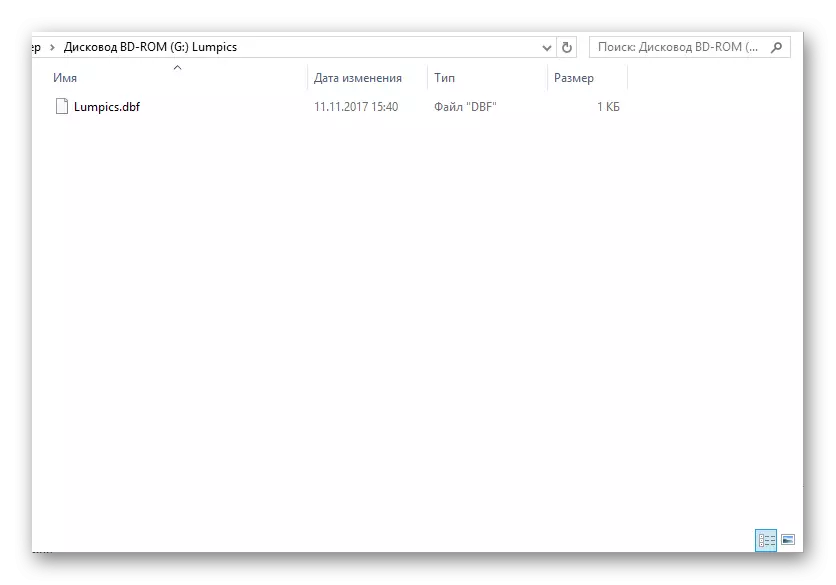
2-әдіс: алкоголь 120%
Алкоголь 120 - бұл CD және DVD дискілерін, олардың суреттерін, олардың суреттері мен дискілерді, шартты түрде ақысыз 15 күндік сынаққа ие, орысша қолдау көрсетпейді. Орнатқан кезде, алкогольге жатпайтын қажетсіз жарнамалық компоненттерді орнатуды енгізеді 120.
Көру үшін:
- «Файл» қойындысын нұқыңыз.
- Ашылмалы мәзірден «Ашу ...» тармағын таңдаңыз немесе Ctrl + O пернелер тіркесімін қолданыңыз.
- Қажетті суретті бөлектеп, Ашу түймесін басыңыз.
- A қосу бағдарламасы бөлек бағдарлама терезесінде пайда болады. Оны екі рет нұқыңыз.
- Бұл алып тасталмаған кескін сияқты көрінеді.

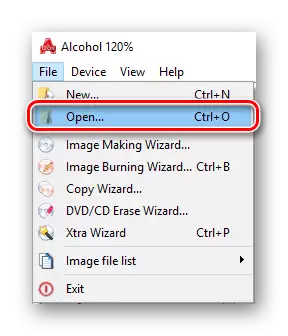
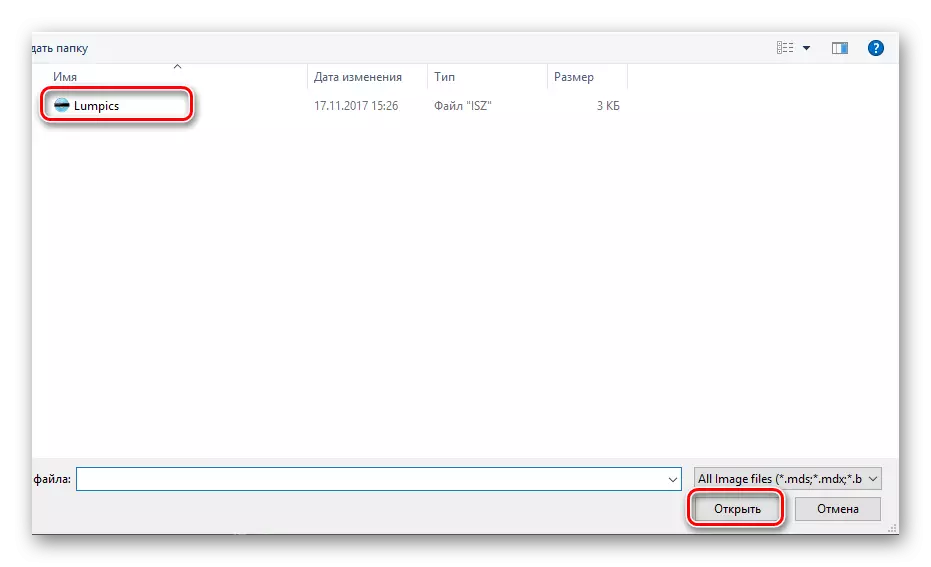


3-әдіс: Ультрауо
Ультрауо - бұл суреттермен жұмыс істеу және медиа-сайттарға файл жазу үшін ақылы бағдарлама. Айырбастау мүмкіндігі қол жетімді.
Көру үшін:
- Екінші сол жақ белгішені нұқыңыз немесе Ctrl + O тіркесімін қолданыңыз.
- Қажетті файлды бөлектеп, Ашу түймесін басыңыз.
- Көрсетілген терезені басқаннан кейін, мазмұны ашылады.

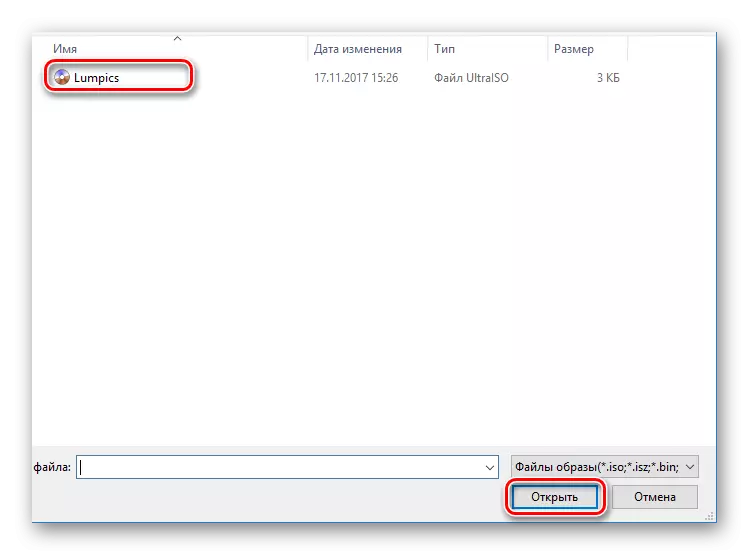

4-әдіс: WINAMENT
WinMount - бұл файл мұрағаттарымен және кескін кескіндерімен өзара әрекеттесу бағдарламасы. Тегін нұсқа сізге 20 МБ дейінгі файлдарды өңдеуге мүмкіндік береді. Орыс жоқ. Қазіргі заманғы форматтағы файл-суреттердің кең тізімін қолдайды.
Ресми сайттан Winmount жүктеу
Ашу үшін:
- «Тойын файл» жазуы бар пиктограмманы нұқыңыз.
- Қажетті файлды тексеру, Ашу түймесін басыңыз.
- Бағдарлама тіркелмеген тегін нұсқа және оның шектеулері туралы ескертеді.
- Бұрын таңдалған кескін жұмыс аймағында пайда болады, оны таңдап, «Жеңіл диск» түймесін басыңыз.
- Мазмұнға толық қол жетімді жаңа терезе ашылады.
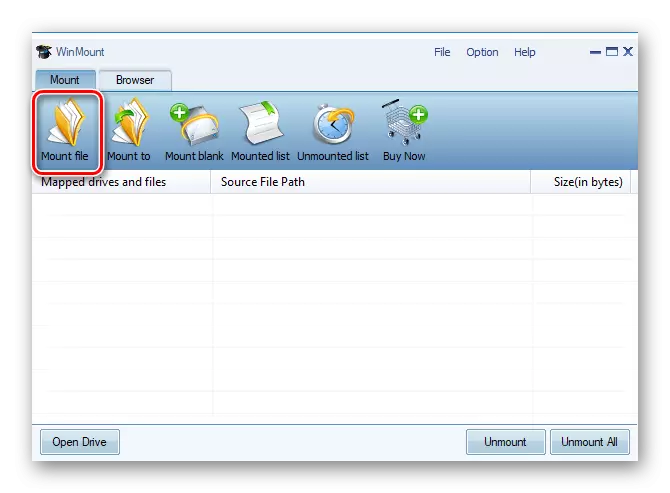

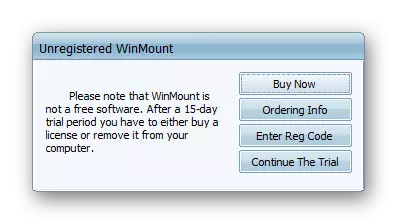
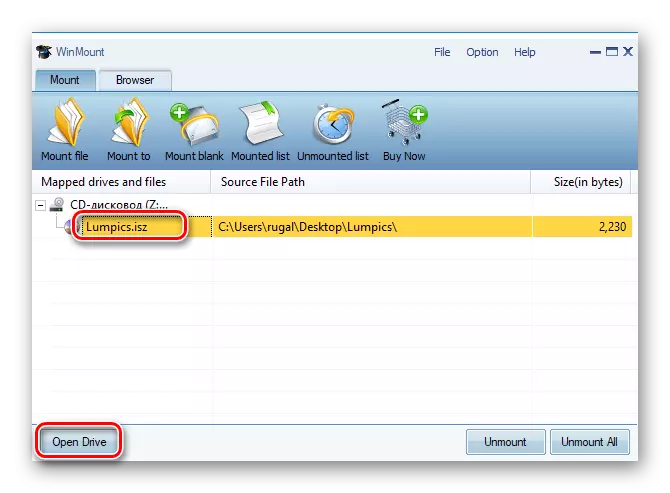
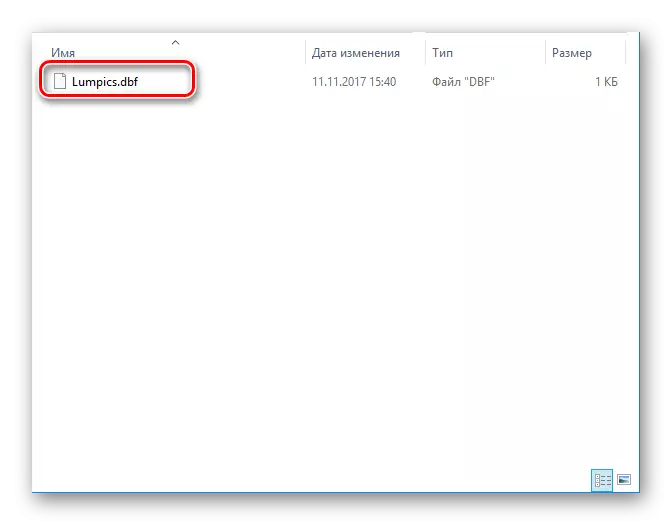
5-әдіс: Alytoiso
Anynatoiso - бұл суреттерді түрлендіру, жасау және шығару мүмкіндігіне ие бағдарлама. Бұл ақыға қолданылады, сынақ мерзімі бар, орыс тілінде қолдайды. Сынақ нұсқасы тек 870 МБ дейінгі деректер көлемімен жұмыс істей алады.
Ресми сайттан кез-келген жүктеп алыңыз
Ашу үшін:
- «ISO-ға арналған сығындыңыз / түрлендіру» қойындысында «Суретті ашу ...» түймесін басыңыз.
- Қажетті файлдарды бөлектеп, Ашу түймесін басыңыз.
- Оның «Қалтаға сығынды» таңдалғанына көз жеткізіп, дұрыс каталогты көрсетіңіз. «ҮШІН» түймесін басыңыз.
- Процесс аяқталғаннан кейін, бағдарламалық жасақтама сізден алынған файлға сілтеме береді.
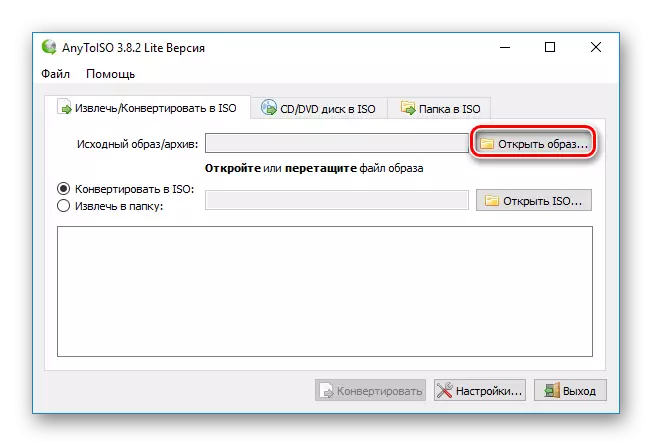
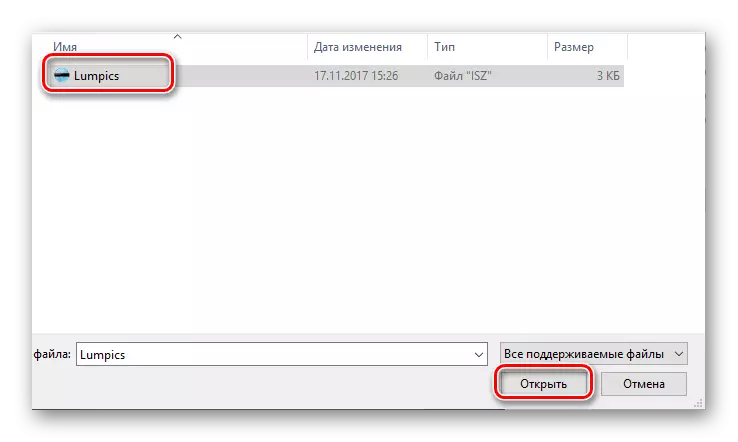

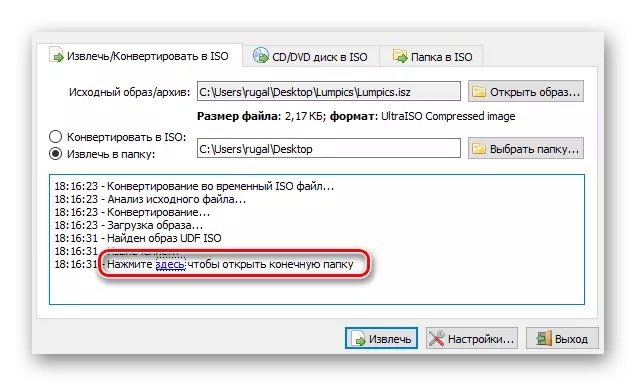
Қорытынды
Сондықтан біз ИсЗ форматын ашудың негізгі тәсілдерін қарастырдық. Физикалық дискілер өткенге барады, олардың суреттері танымал. Бақытымызға орай, мұндай көру үшін қажет емес.
